A YouTube-nak több millió felhasználója van, és ahogy az okostelefonok átveszik az uralmat, az emberek többsége útközben nézi kedvenc tartalmait. Kezdettől fogva minden Android-eszközön megtalálható, és ez a második legtöbbet letöltött alkalmazás az Apple App Store-ban. És amikor működik, jól működik, köszönhetően a Google által az évek során végzett sok fejlesztésnek. Úgy tűnik azonban, hogy ha nem működik, az nem elhanyagolható dolog . Ugyanis több mint néhány Android-felhasználó számol be arról, hogy a YouTube alkalmazás folyamatosan összeomlik az eszközükön. Ha Ön is közéjük tartozik, ajánlunk néhány hibaelhárítási lépést.
Tartalomjegyzék:
- Indítsa újra a telefont
- Törölje az alkalmazás gyorsítótárát és adatait
- Ellenőrizze a YouTube engedélyeit
- Telepítse újra a YouTube-ot
- Próbáld ki egy régebbi verziójú APK-val
- Egyelőre nézze meg a YouTube-ot böngészőben
A YouTube for Android folyamatosan összeomlik
Ha a YouTube továbbra is összeomlik Android-eszközén, indítsa újra telefonját, törölje a helyi adatokat, vagy telepítse újra az alkalmazást. Ha ez nem segít, állítsa vissza az alkalmazás verzióját egy APK-val, vagy egyelőre maradjon a YouTube böngészőben.
A részletekért ellenőrizze az alábbi lépéseket. Remélhetőleg segítenek a probléma megoldásában, így rövid időn belül visszatérhet kedvenc tartalomkészítőihez.
1. Indítsa újra a telefont
Az első teendő, ha az Android rosszul működik, az újraindítás. Lehet, hogy a probléma csak a rendszer enyhe leállása, és emiatt nem kell aggódnia. Általában ez megoldja a rendszerproblémák többségét. És bár a YouTube időről időre kudarcot vall, jó eséllyel ez valami más.
Azt is el kell mondanunk, hogy ez a lista olyan hibaelhárítási lépéseket tartalmaz, amelyek elsősorban az Android ROM-okra összpontosítanak. Ha az eszközöd rootolt, akkor előfordulhat, hogy a biztonsági háló meghibásodása problémákat okoz a YouTube-bal. A Magisk eltávolítása megoldja a problémát, de ebben sem vagyunk biztosak.
2. Törölje az alkalmazás gyorsítótárát és adatait
Ha az újraindítás nem segít, próbáld meg törölni az összes helyi adatot, amelyet a YouTube tárol a telefonodon. Bár ritka, előfordulhat adatsérülés, és ebben az esetben a YouTube összeomlásához vezethet. Így vagy úgy, az adatok törlése nem törli a fiókját, csak állítsa vissza az alkalmazást, hogy több friss adatot halmozzon fel.
A következőképpen törölheti a helyi adatokat a YouTube-ról Androidon:
- Nyissa meg a Beállítások lehetőséget .
- Koppintson az Alkalmazások elemre .
- Bontsa ki az összes alkalmazást.
- Keresse meg és nyissa meg a YouTube-ot . Valahol alul kell lennie.
- Koppintson a Tárhely elemre .
- Törölje az adatokat , és indítsa újra a telefont.
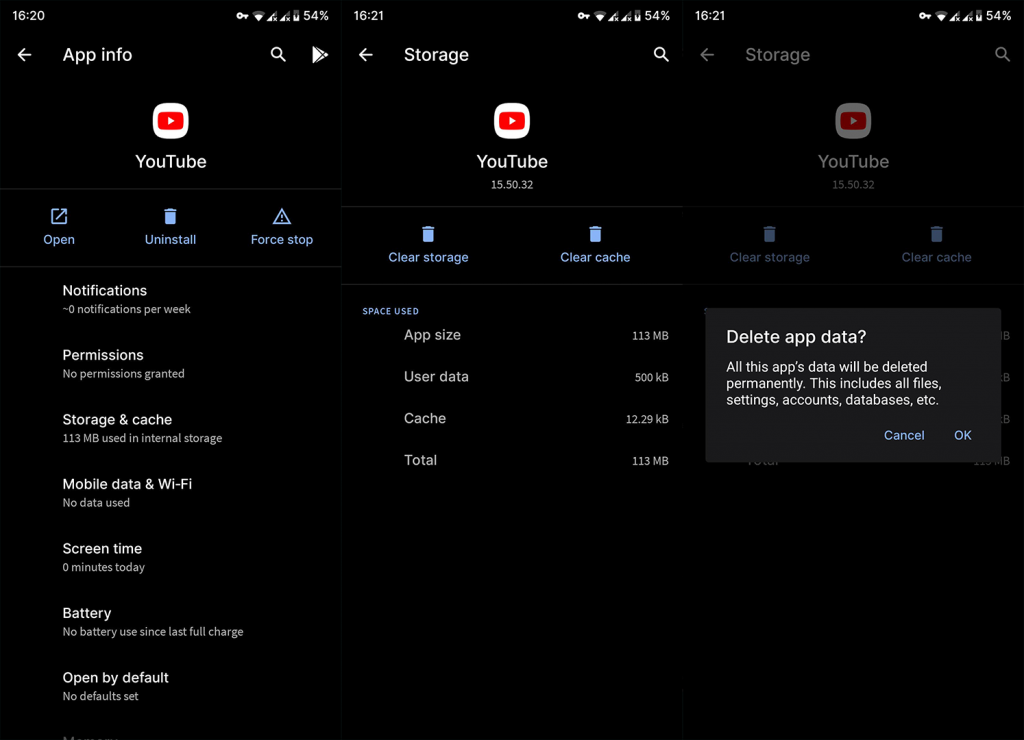
Ez megoldja a problémát, de ha a YouTube továbbra is összeomlik, próbálkozzon az engedélyekkel.
3. Ellenőrizze a YouTube engedélyeit
Egy másik dolog, amit érdemes ellenőrizni, az engedélyek. Bár a YouTube működéséhez nem szükséges hozzáférni különféle okostelefon-érzékelőkhöz vagy kamerákhoz. Ennek ellenére van néhány engedély, amelyet ellenőriznie kell. Ha a probléma továbbra is fennáll, akkor az.
Az alkalmazások által igényelt összes engedélyt megtalálja az Alkalmazásbeállításokban. Csak keresse meg a Beállítások > Alkalmazások > Minden alkalmazás > YouTube menüpontot, majd adja meg az összes engedélyt a YouTube-nak. Ha ez nem segít, és a probléma továbbra is ismétlődik, ellenőrizze a következő lépést.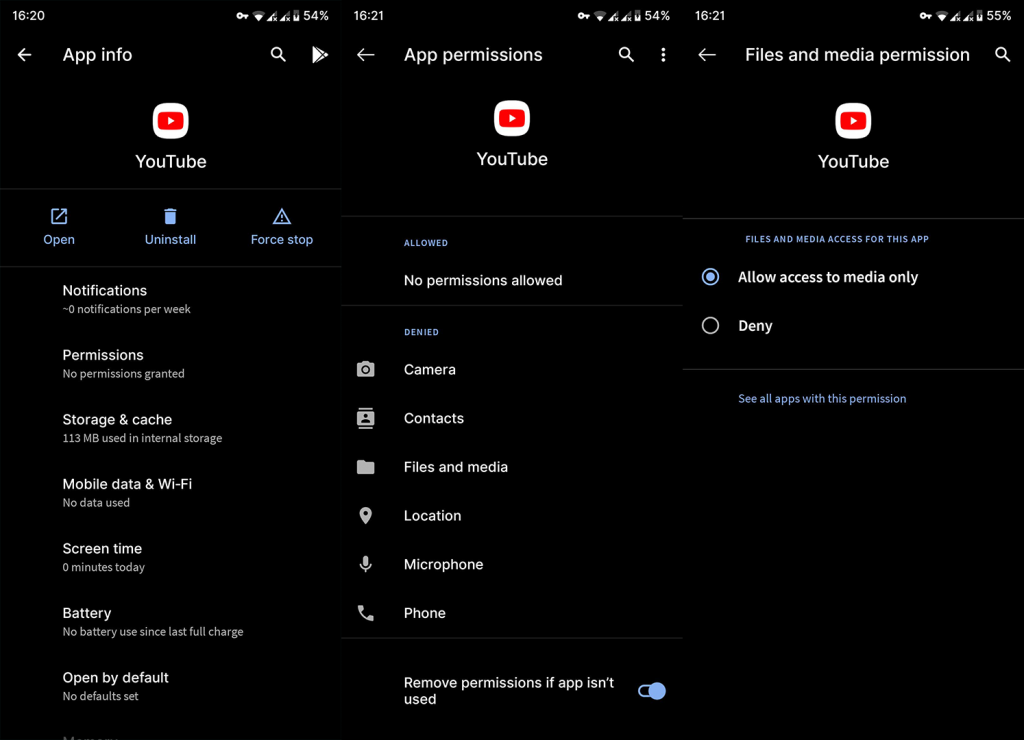
4. Telepítse újra a YouTube-ot
Az újratelepítés is jó ötlet. Nem veszít sokat, kivéve az időt bizonyos beállításoknál, amelyeket esetleg újra kell konfigurálnia. Így nemcsak az alkalmazás legújabb verzióját kapja meg, hanem visszaállítja annak folyamatait.
Ne feledje, hogy a YouTube rendszeralkalmazásként jelenik meg bizonyos Android felületeken, így nem tudja eltávolítani. A YouTube frissítéseit azonban eltávolíthatja, és visszaállíthatja a gyári rendszerverzióra. Ezt követően újra frissítheti.
Így telepítheti újra a YouTube-ot Androidon:
- Nyissa meg a Play Áruházat .
- Keress rá a YouTube-ra .
- Bontsa ki az alkalmazás részt, és koppintson az Eltávolítás elemre .
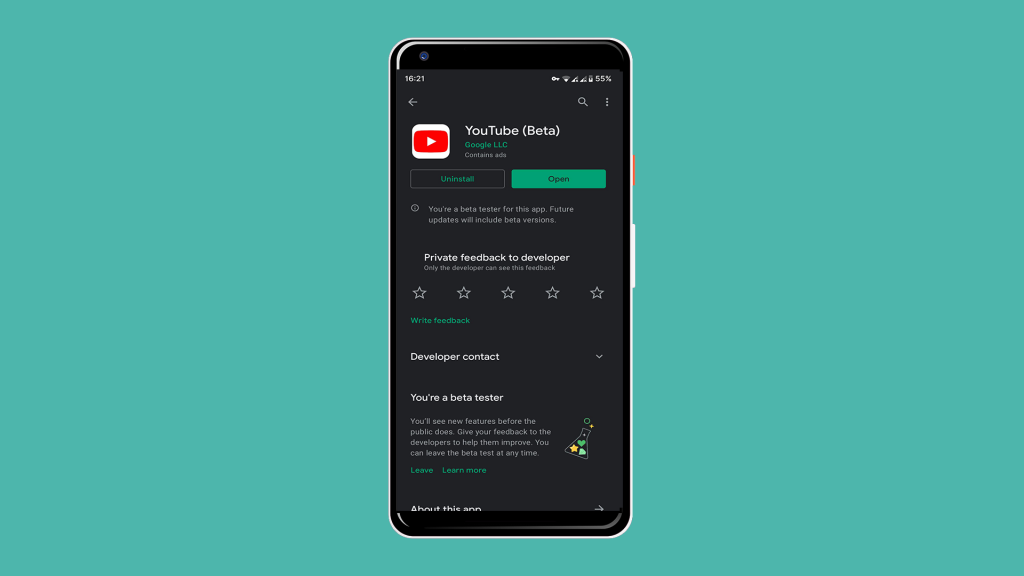
- Indítsa újra a telefont, és telepítse újra az alkalmazást, vagy frissítse .
- Ellenőrizze a fejlesztéseket.
5. Próbálkozzon egy régebbi verziójú APK-val
Ha az újabb verzió nem működik, mi van a régebbivel? Nyilvánvaló, hogy a Play Áruház nem kínálja ezt a lehetőséget. Kizárólag a legújabb stabil és a legújabb béta verziókat telepítheti. Szóval máshol kell keresnünk. Az egyetlen járható út, ha letölt egy YouTube APK-t egy harmadik fél webhelyéről, és telepíti az eszközére.
Sokat beszéltünk róla ebben a cikkben , azonban itt vannak a YouTube számára szükséges pontos lépések:
- Távolítsa el teljesen a YouTube-ot , vagy távolítsa el a frissítéseket .
- Lépjen az APK Mirror oldalára itt . Ne feledje, hogy ez teljesen biztonságos, és ezek az alkalmazások nincsenek beavatva.
- Töltse le a YouTube alkalmazás régebbi verzióját . A kompatibilitási problémák elkerülése érdekében ragaszkodjon a legújabb verziókhoz, de kerülje a legújabb verziót. Alternatív megoldásként, ha a legújabb Android-verziót használja, próbálja ki a legújabb Bétát vagy akár Alfát.
- Engedélyezze a harmadik féltől származó telepítést , és telepítse az APK-t .
- Indítsa újra az eszközt, és ellenőrizze, hogy van-e videó és hang, amikor megpróbál lejátszani egy klipet.
6. Egyelőre nézze meg a YouTube-ot böngészőben
Végül, ha az előző lépések egyike sem működött, vagy fontolja meg az eszköz gyári beállításainak visszaállítását (részletes leírás itt ), vagy használja a Chrome-ot vagy bármely más böngészőt a YouTube megtekintéséhez. Alapértelmezés szerint a YouTube-linkek megnyitása az alkalmazás felé irányít át. Ezt azonban elkerülheti, ha megérinti a hárompontos menüt, és bejelöli az Asztali webhely négyzetet.
Kicsit robusztus módja annak, hogy YouTube-videókat nézzen a telefonon, de amíg meg nem születik a megoldás, ez a legjobb megoldás. És ezzel le is zárhatjuk ezt a cikket. Köszönjük, hogy elolvasta, és az alábbi megjegyzések részben meséljen nekünk az elmulasztott megoldásokról vagy az Androiddal kapcsolatos egyéb problémákról, amelyeket tapasztalt.
7. Frissítse/frissítse az Android rendszer webnézetét
Ha a YouTube vagy a YouTube Music folyamatosan összeomlik androidos okostelefonodon, akkor 2021 márciusában olyan problémával is szembesülhetsz, amellyel sok Android-felhasználó szembesült. Sokan – köztük én is – tapasztalták, hogy az alkalmazások minden látható ok nélkül újra és újra összeomlanak.
De hamarosan kijavították a problémát, mivel a Google bejelentette, hogy az Android System WebView alkalmazás legújabb frissítése okozta a problémát, és megerősítette, hogy a legújabb frissítésben kijavították. Tehát, ha a YouTube továbbra is összeomlik az eszközén, egyszerűen menjen a Play Áruházba az Android System WebView frissítéséhez, és indítsa újra a telefont.
Íme a teendők lebontása:
- Győződjön meg arról, hogy csatlakozik az internethez, és nyissa meg a Play Áruház alkalmazást eszközén
- A keresősávba írja be az Android System WebView parancsot , és keressen. '
- Kattintson az alkalmazásra a listában, majd érintse meg a Frissítés gombot a telepítéshez.
A legújabb frissítés megtekintéséhez próbáld meg elindítani a YouTube-ot most. Abban az esetben, ha továbbra sem működik, megpróbálhatja eltávolítani a frissítéseket (alacsonyabb verzióra váltani) az Android System WebView-t:
- Menjen vissza a WebView letöltési oldalára a Play Áruházban.
- Érintse meg az Eltávolítás gombot a visszaminősítéshez.
- Kövesse az alábbi megoldást, mielőtt újra megnyitná a YouTube-ot.
![Hogyan lehet élő közvetítést menteni a Twitch-en? [KIFEJEZETT] Hogyan lehet élő közvetítést menteni a Twitch-en? [KIFEJEZETT]](https://img2.luckytemplates.com/resources1/c42/image-1230-1001202641171.png)
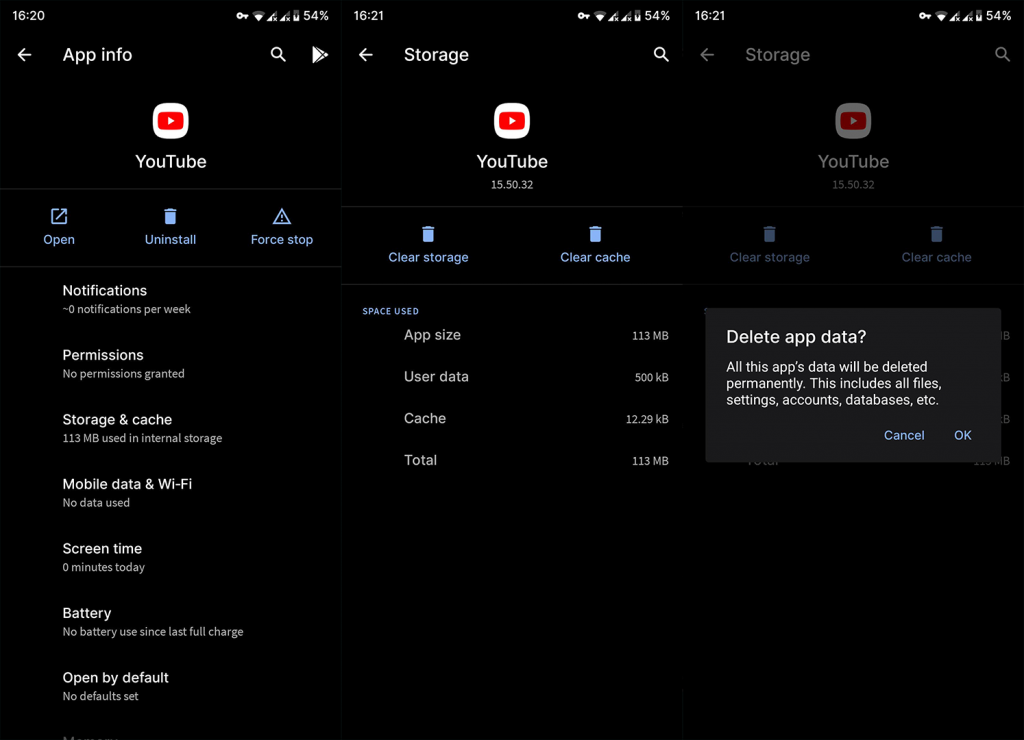
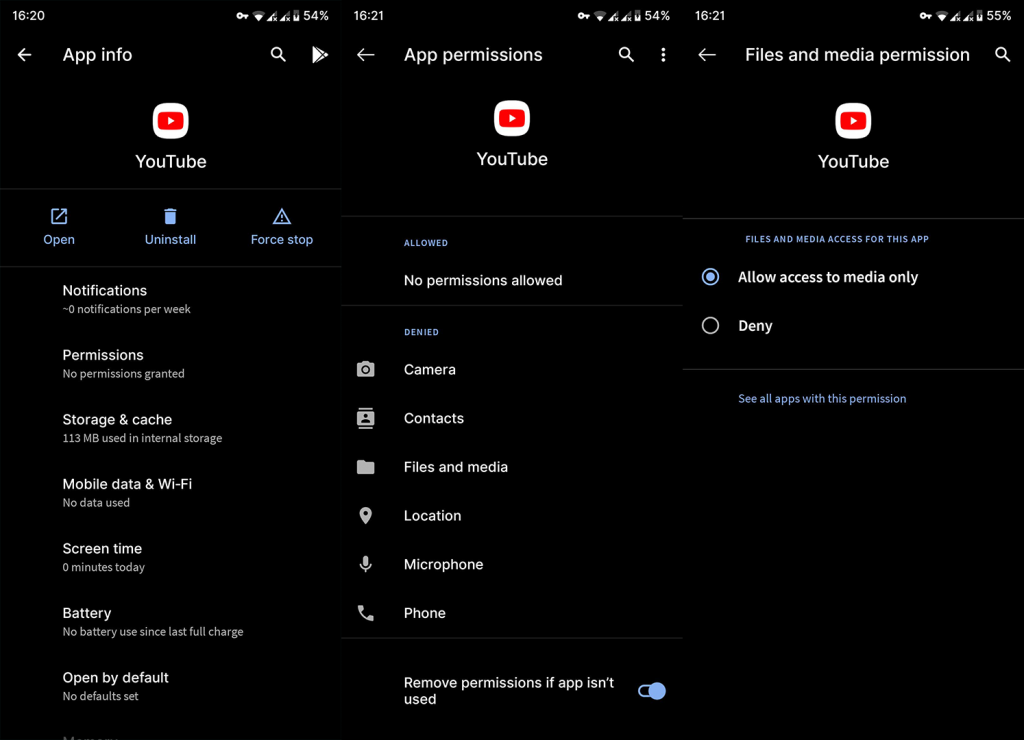
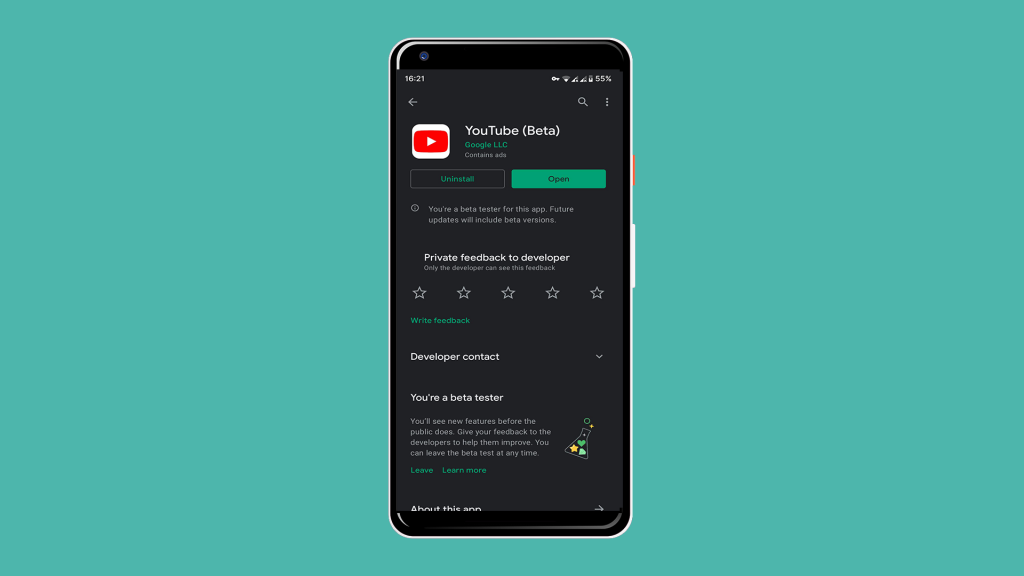


![[JAVÍTOTT] „A Windows előkészítése, ne kapcsolja ki a számítógépet” a Windows 10 rendszerben [JAVÍTOTT] „A Windows előkészítése, ne kapcsolja ki a számítógépet” a Windows 10 rendszerben](https://img2.luckytemplates.com/resources1/images2/image-6081-0408150858027.png)

![Rocket League Runtime Error javítása [lépésről lépésre] Rocket League Runtime Error javítása [lépésről lépésre]](https://img2.luckytemplates.com/resources1/images2/image-1783-0408150614929.png)



